モノクロネガフィルムの写真を取り込んで調整してみよう(「Nikon SP」による東京の作例付き) [スタッフRの「撮影に行こう」]
こんにちは、スタッフRです。
前回の記事から、少し間が空いてしまいました。
今回は、前回の記事で使ったモノクロフィルム*1について、どのような調整をしたかを書いていきたいと思います。
以前の記事「ネガフィルムをデジタル化してみませんか?」にてカラーネガフィルム*2のデジタル化を説明しています。
フィルムの「取り込み(=デジタル化)」についてはほぼ同じ手順となりますので、こちらの記事を参照していただければと思います。
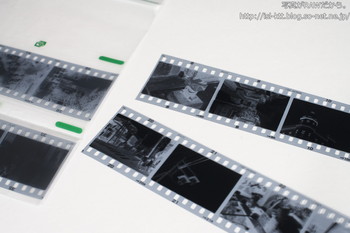
ニコンのレンジファインダーカメラ*3「Nikon SP」を使い、何回かに分けて『スタッフRの「撮影に行こう」』にて記事を掲載しています。
見ていない方や、「一か月以上も空いて覚えてない!」という方はこちらもご覧ください。
・ニコンのレンジファインダー機「Nikon SP」片手に東京さんぽ
「Nikon SP」の紹介とカラーネガフィルム「Fujifilm 業務用 100」によるスナップ*4作例です。
・ニコンのレンジファインダー機「Nikon SP」にモノクロフィルムを入れて川越に行ってきた
モノクロネガフィルム「Fujifilm NEOPAN 100 ACROS」によるスナップ作例です。
また、フィルムカメラ*5で撮影したネガフィルムの取り込みについて、以前に記事を掲載しています。
・ネガフィルムをデジタル化してみませんか?
「一眼カメラ*6」に「スライド*7コピーアダプター」と「ベローズ*8ユニット」という装置を使って、ネガフィルムを「RAWデータ*9」で取り込んで調整する方法について説明しています。
これ以外にも、何回かフィルムを使った作例や機材紹介があります。
こちらの「フィルムカメラ」タグにて追えるようになっていますので、興味があればご覧ください。
「フィルムカメラは敷居が高い」と思っている方も、ぜひ気軽に使って楽しんでいただければと思います。
デジタル化するだけなら「フィルムのプリントをスキャナで取り込む」のが一番簡単ですが、ネガフィルムにはこれ以上の情報が含まれています。
RAW現像*10をされている方であれば、「ネガフィルム」=「RAWデータ」、「プリント」=「JPEG画像」と考えるとわかりやすいかもしれません。
ですので、ここはやはりRAWデータで取り込んでおきたいところ。
取り込み方については、こちらの記事「ネガフィルムをデジタル化してみませんか?」の「2. RAWモードでの撮影によるデジタル化」をご覧ください。
ネガフィルムは一般的にラチチュード*11が広く、写真屋さんやDPE店等でプリントするときに補正されてプリントされます。
現像やプリントをするときに補正をどうするか指定することもできますが、何も指定が無ければお店の人任せもしくは機械による自動補正となります。
例えば、逆光*12で人物を撮ると、普通は人物をちょうどいい明るさにして、背景や空が真っ白でプリントされることが多いと思います。
ところが、実際には背景や空の色がしっかりと残っていることも多いです。
情報量の多いRAWで記録することで、写真屋さんの「補正してプリントへ焼き付ける」作業をRAW現像によってシミュレートすることができます。
RAW現像はデジタルの非破壊処理なので、いくらでもやり直しが効くのもお手軽で便利なところですね。
次項より、デジタルカメラ*13でRAWデータとして記録したモノクロネガ画像を取り込んだ後、SILKYPIXで調整する場合の簡単な手順を説明します。
ここではRAW現像ソフトとしてSILKYPIXを使用していますが、トーンカーブ*14の調整可能な画像編集ソフトであれば同様の処理が可能です。
カラーネガフィルムの取り込みでは、フィルムベース*16(多くはオレンジ色をしているため、オレンジベースとも呼ばれます)の色を除去する必要がありました。
(「ネガフィルムをデジタル化してみませんか?」の「3. RAW現像でネガ反転とレベル補正」を参照してください)
モノクロフィルムの場合、フィルムベースはグレーであることがほとんどですので、オレンジベースの色を除去する必要はありません。
そのため、ホワイトバランスは光源*17に合わせて、フィルムの色を正しく白黒にします。
「グレーバランスツール」を使用する場合、フィルム全体がモノクロのためどこを指定しても大丈夫です。
もちろん、撮影時にホワイトバランスを合わせていれば省略可能です。
カラーネガフィルムと同じC-41現像*18処理を行うものなど、一部のモノクロフィルムはベース色がグレーではないものもあります。
ベース色を除去したほうがいい場合もありますので、必要に応じて適宜使い分けてみてください。
取り込んだ画像はカラー画像ですので、まずはモノクロ画像にします。
SILKYPIXをお使いの場合は「カラー」のテイスト「モノクロ」もしくは「モノクロ2」を選択します。
あるいは、「カラー」の「彩度*19」をゼロにします。

元がモノクロの画像のため、どの方法でも大差ない結果になるはずです。
この時点までは、モノクロのネガデータのままです。
以前の記事で使用した、こちらのテイスト「ネガ反転」が使用できます。
ZIPにて圧縮していますので、ダウンロード後展開し、SILKYPIXにインポートしてください。
詳しくはこちら(SILKYPIX「創像」テイストの使用方法)を参考にしてください。
(上記テイストはSILKYPIX DSP7 / DSP6 / DS7 / DS6にてご使用いただけます)
余談ですが、カラーネガフィルムの取り込み結果をお持ちの方は、レベル補正*20前のヒストグラムを見比べてみてください。
カラーネガフィルムに比べフィルムの発色層の数が少ない分、モノクロネガフィルムのほうが多くの情報(階調*21)を持っていることが分かるかと思います。
この情報量の多さ、階調性の豊かさが、モノクロネガフィルムが今も人気がある理由の一つです。
取り込んだままではネガフィルムの広いラチチュードがそのまま反映されて、コントラスト*22の低い、いわゆる「眠い」画像となっています。
まずはRGBチャンネルの「レベル補正」によりコントラストを調整します。
目安としては、「ハイライト*23として飛ばしたいところ」「シャドウ*24として落としたいところ」を意識すると調整しやすいと思います。
(カラーネガフィルムではRGBの発色層が別々となっているため、チャンネル毎に「レベル補正」を行いました)
ただし、ネガ反転後の調整となるため、「ハイライト」「シャドウ」は左右反転した状態となっています。
後は好みに応じて、各種調整を行います。
トーンカーブにより、コントラストを調整します。
トーンカーブの調整では、「S字カーブ」を描くと「明るいところをより明るく」「暗いところをより暗く」することになり、「コントラストが高く」なります。
逆に、「逆S字カーブ」を描くと「明るいところを暗く」「暗いところを明るく」することになり、「コントラストが低く」なります。
ただし、ネガ反転後の調整となるため、左右反転した状態でトーンカーブを描く必要があることに注意しましょう。
撮影時の露光*25時間や現像時の現像時間でコントラストは変わってきますので、面倒でも一枚ずつ調整する必要があります。
レベル補正と同じく、写真全体の「ハイライト」と「シャドウ」、そして「中間調*26」を自分のイメージに合わせて調整していきます。
今回の写真では、西日の強い中で撮影したものであるため、ハイコントラストにしたいと考えて調整しました。
この写真は、ここまで調整した時点で完成です。
調整後の大きいサイズのものを載せておきました。
モノクロ写真について話をしたとき「セピア写真と何が違うの?」と聞かれたことがあります。
セピア写真とは、本来「古くなって褐色に経年劣化したモノクロ写真」のことを指します。
見た目のレトロ感やノスタルジックさのある風合いが人気で、一時期は専用フィルムが出ていたこともありますね。
現在でも、画像編集で意図的に処理することも多いです。
このような「モノクロ写真に色を加える」ことを「調色」といいます。
調色はデジタルになってから生まれたものではなく、モノクロ写真のプリントにおいてもベースの紙の色や調色剤によって行われます。
セピアのような茶色系の調色を「温黒調」、ブルー系の調色を「冷黒調」といいます。
また、このような「黒1色」に「更にもう1色」で調整することを「ダブルトーン」といいます。
トーンカーブでは、RチャンネルとBチャンネルを個別に調整することで、セピア調にしたりブルー調にしたりといった調色が可能です。
こちらもネガ反転後の調整となるため、(通常とは逆に)「Rチャンネルを下げ」「Bチャンネルを上げ」ることでセピア調となります。
逆に「Rチャンネルを上げ」「Bチャンネルを下げ」ることでブルー調となります。
通常の(ネガ反転処理をしていない)モノクロ写真であれば、「Rチャンネルを下げ」「Bチャンネルを上げ」ることでブルー調に、「Rチャンネルを上げ」「Bチャンネルを下げ」ることでセピア調になります。
今回はわかりやすくするため、ちょっと強めに調色を掛けてみました。
今回調整に使用した路地の写真では、セピア調の方が温かみがあっていいですね。
もちろん、赤や緑といった、これ以外の色に調色することもできます。
実は筆者は24枚撮りフィルムを使うことが多く、普段の撮影では「24枚」という制限が癖になっています。
36枚撮りの「Fujifilm NEOPAN 100 ACROS」を使って前回の作例を撮ったら、見事に10枚ほど余ってしまいました。
というわけで、せっかくなので残り枚数で東京駅付近をスナップ撮影してきました。
今回は調色も含めて調整してみました。
全てフィルターなしでの撮影結果を掲載しています。
また、デジタル化した写真のRAW現像は「SILKYPIX Developer Studio Pro 7」にて行っています。
画像中に取り込み時のゴミが見られますが、ご了承ください。
まずはセピア調に調色した写真から。

東京駅を縦位置で。
レトロな外観の建物には、やはりセピア調でレトロ感を強調するのに向いていますね。

雑踏を、セピア調にしてみました。
どこか懐かしさや、優しさが漂うのが不思議なところです。
一方、逆にブルー調にしてみたのがこちらの写真。

ビルの合間を切り取ってみました。
無機質な構造物のシャープさや冷たさを感じさせるのに向いていますね。

午後の日差しを浴びた、ビルの側面。
寂しさや物悲しさを感じさせるブルー調と、温かみのあるセピア調とで悩みました。
さて、今回はモノクロ写真の取り込みとデジタル化、そして調整方法の一例として「調色」をご紹介しました。
単純にグレーだけと思われるモノクロ写真ですが、ひと手間「調色」を加えることで雰囲気を変えることができます。
一言に「モノクロ写真」といっても、なかなか奥が深いですね。
みなさんも、ぜひ色々な雰囲気の作品として仕上げてみてください。
*1 モノクロフィルムとは、白黒写真の写真フィルムのことをいいます。カラーフィルムと異なり銀粒子が写真を形成するため、独特の粒子感があります。
記事に戻る
*2 ネガフィルムとは写真フィルムの一つであり、明暗や色が反転した状態で記録されるフィルムのことです。写真フィルムとしては最も身近で、印画紙へのプリント時に補正がしやすいという特徴があります。
記事に戻る
*3 レンジファインダーカメラとは、撮影用レンズとは別に光学式距離計を搭載したカメラのことです。
記事に戻る
*4 スナップとは、日常の風景、人物の飾らない様子や素振りなど、気になったものや瞬間を素早く撮ることをいいます。
記事に戻る
*5 フィルムカメラとは、被写体像をフィルム(写真フィルム)に露光するカメラです。フィルムの感光剤に銀化合物(銀塩)を用いることから銀塩カメラともいいます。
記事に戻る
*6 一眼カメラとは、レンズ交換が可能なカメラ全般を指します。実際の撮影イメージを光学ファインダーで確認することができる一眼レフカメラと、液晶画面によって確認することができるミラーレスカメラがあります。
記事に戻る
*7 スライドとは、映写機を用いてフィルムを拡大投影すること、または投影に用いるマウントに収めた状態のポジフィルムのことです。
記事に戻る
*8 ベローズとは、蛇腹のことで、紙や布等で山折りと谷折りを繰り返した構造のことをいいます。カメラではピント調整機構として使用され、調整範囲を大きくすることが容易なため接写装置として用いられます。
記事に戻る
*9 RAWデータとは、デジタルカメラにおいてイメージセンサが捉えた光の情報をそのまま記録したデータのことです。
記事に戻る
*10 RAW現像とは、デジタルカメラのセンサから出力された未加工のデータ(RAWデータ)をJPEGやTIFFなどの汎用画像ファイルに変換する処理のことをいいます。RAWデータはJPEG画像よりもデータ量が多いため、RAW現像では高画質な写真編集を行うことができます。
記事に戻る
*11 ラチチュードとは、フィルムが記録可能な露出の範囲のことをいいます。
記事に戻る
*12 レンズが光源を向いている状態を逆光といいます。逆光では光と影の明暗差が大きくなるためコントラストが高く、光を印象的に写すことができます。また、レンズフレアが出てぼんやりと写ることもあります。
記事に戻る
*13 デジタルカメラとは、撮像素子で撮影した画像をデジタルデータとして記録するカメラのことです。
記事に戻る
*14 トーンカーブとは、画像の諧調を補正するツールのことです。グラフの横軸が補正前の画像のデータ、縦軸が補正後の画像のデータとなっており、明るさの補正やコントラストの調整などを細かく行うことができます。
記事に戻る
*15 ホワイトバランスとは、光源の影響を打ち消したり、強調したりするために色味を変更する機能です。ホワイトバランスを調整することで、「自然な色」の再現のほか、作品としての「色作り」を行うことができます。
記事に戻る
*16 フィルムベースとは、写真用フィルムのベースとなる材料のことです。
記事に戻る
*17 光源とは、被写体を照らす光のことです。太陽光等の天然光源の他、蛍光灯や電球等の人工光源を総称していいます。
記事に戻る
*18 C-41現像とは、カラーネガフィルムの現像に用いられる標準的な方法です。
記事に戻る
*19 彩度とは、色の三属性の一つで、鮮やかさを表します。無彩色では0で、純色で最大となります。
記事に戻る
*20 レベル補正とは、黒として補正する輝度値と、白として補正する輝度値を指定する補正のことです。
記事に戻る
*21 階調とは、濃淡の段階数のことです。
記事に戻る
*22 コントラストとは、最も暗い部分と最も明るい部分の輝度の差のことです。コントラストが高いとはっきりとした印象になります。
記事に戻る
*23 ハイライトとは、写真の中で明るい部分や白い部分のことをいいます。
記事に戻る
*24 シャドウとは、写真の中で暗い部分や黒い部分のことをいいます。
記事に戻る
*25 露光とは、露出ともいい、フィルムにレンズを通した光を当てることをいいます。
記事に戻る
*26 中間調とは、写真の中で中間の輝度の部分のことをいいます。
記事に戻る
前回の記事から、少し間が空いてしまいました。
今回は、前回の記事で使ったモノクロフィルム*1について、どのような調整をしたかを書いていきたいと思います。
以前の記事「ネガフィルムをデジタル化してみませんか?」にてカラーネガフィルム*2のデジタル化を説明しています。
フィルムの「取り込み(=デジタル化)」についてはほぼ同じ手順となりますので、こちらの記事を参照していただければと思います。
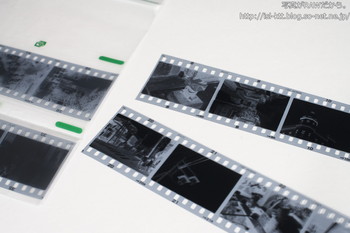
目次
1. これまでの記事について
ニコンのレンジファインダーカメラ*3「Nikon SP」を使い、何回かに分けて『スタッフRの「撮影に行こう」』にて記事を掲載しています。
見ていない方や、「一か月以上も空いて覚えてない!」という方はこちらもご覧ください。
・ニコンのレンジファインダー機「Nikon SP」片手に東京さんぽ
「Nikon SP」の紹介とカラーネガフィルム「Fujifilm 業務用 100」によるスナップ*4作例です。
・ニコンのレンジファインダー機「Nikon SP」にモノクロフィルムを入れて川越に行ってきた
モノクロネガフィルム「Fujifilm NEOPAN 100 ACROS」によるスナップ作例です。
また、フィルムカメラ*5で撮影したネガフィルムの取り込みについて、以前に記事を掲載しています。
・ネガフィルムをデジタル化してみませんか?
「一眼カメラ*6」に「スライド*7コピーアダプター」と「ベローズ*8ユニット」という装置を使って、ネガフィルムを「RAWデータ*9」で取り込んで調整する方法について説明しています。
これ以外にも、何回かフィルムを使った作例や機材紹介があります。
こちらの「フィルムカメラ」タグにて追えるようになっていますので、興味があればご覧ください。
「フィルムカメラは敷居が高い」と思っている方も、ぜひ気軽に使って楽しんでいただければと思います。
2. ネガフィルムの取り込み・デジタル化について
デジタル化するだけなら「フィルムのプリントをスキャナで取り込む」のが一番簡単ですが、ネガフィルムにはこれ以上の情報が含まれています。
RAW現像*10をされている方であれば、「ネガフィルム」=「RAWデータ」、「プリント」=「JPEG画像」と考えるとわかりやすいかもしれません。
ですので、ここはやはりRAWデータで取り込んでおきたいところ。
取り込み方については、こちらの記事「ネガフィルムをデジタル化してみませんか?」の「2. RAWモードでの撮影によるデジタル化」をご覧ください。
ネガフィルムは一般的にラチチュード*11が広く、写真屋さんやDPE店等でプリントするときに補正されてプリントされます。
現像やプリントをするときに補正をどうするか指定することもできますが、何も指定が無ければお店の人任せもしくは機械による自動補正となります。
例えば、逆光*12で人物を撮ると、普通は人物をちょうどいい明るさにして、背景や空が真っ白でプリントされることが多いと思います。
ところが、実際には背景や空の色がしっかりと残っていることも多いです。
情報量の多いRAWで記録することで、写真屋さんの「補正してプリントへ焼き付ける」作業をRAW現像によってシミュレートすることができます。
RAW現像はデジタルの非破壊処理なので、いくらでもやり直しが効くのもお手軽で便利なところですね。
次項より、デジタルカメラ*13でRAWデータとして記録したモノクロネガ画像を取り込んだ後、SILKYPIXで調整する場合の簡単な手順を説明します。
ここではRAW現像ソフトとしてSILKYPIXを使用していますが、トーンカーブ*14の調整可能な画像編集ソフトであれば同様の処理が可能です。
3. RAW現像によるモノクロネガの調整方法について
3.1 「グレーバランスツール」でホワイトバランス*15を決定
カラーネガフィルムの取り込みでは、フィルムベース*16(多くはオレンジ色をしているため、オレンジベースとも呼ばれます)の色を除去する必要がありました。
(「ネガフィルムをデジタル化してみませんか?」の「3. RAW現像でネガ反転とレベル補正」を参照してください)
モノクロフィルムの場合、フィルムベースはグレーであることがほとんどですので、オレンジベースの色を除去する必要はありません。
そのため、ホワイトバランスは光源*17に合わせて、フィルムの色を正しく白黒にします。
「グレーバランスツール」を使用する場合、フィルム全体がモノクロのためどこを指定しても大丈夫です。
もちろん、撮影時にホワイトバランスを合わせていれば省略可能です。
カラーネガフィルムと同じC-41現像*18処理を行うものなど、一部のモノクロフィルムはベース色がグレーではないものもあります。
ベース色を除去したほうがいい場合もありますので、必要に応じて適宜使い分けてみてください。
3.2 「カラー」によるモノクロ化
取り込んだ画像はカラー画像ですので、まずはモノクロ画像にします。
SILKYPIXをお使いの場合は「カラー」のテイスト「モノクロ」もしくは「モノクロ2」を選択します。
あるいは、「カラー」の「彩度*19」をゼロにします。

元がモノクロの画像のため、どの方法でも大差ない結果になるはずです。
この時点までは、モノクロのネガデータのままです。
3.3 「トーンカーブ」によりネガ反転
以前の記事で使用した、こちらのテイスト「ネガ反転」が使用できます。
ZIPにて圧縮していますので、ダウンロード後展開し、SILKYPIXにインポートしてください。
詳しくはこちら(SILKYPIX「創像」テイストの使用方法)を参考にしてください。
(上記テイストはSILKYPIX DSP7 / DSP6 / DS7 / DS6にてご使用いただけます)
| 写真 | トーンカーブ | |
| ネガ反転前 |  |
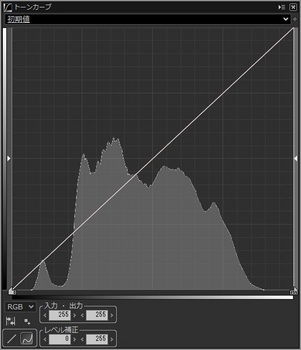 |
| ネガ反転後 (ポジ) |
 |
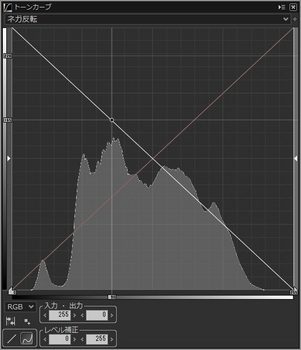 |
余談ですが、カラーネガフィルムの取り込み結果をお持ちの方は、レベル補正*20前のヒストグラムを見比べてみてください。
カラーネガフィルムに比べフィルムの発色層の数が少ない分、モノクロネガフィルムのほうが多くの情報(階調*21)を持っていることが分かるかと思います。
この情報量の多さ、階調性の豊かさが、モノクロネガフィルムが今も人気がある理由の一つです。
3.4 「トーンカーブ」のRGBチャンネルを「レベル補正」
取り込んだままではネガフィルムの広いラチチュードがそのまま反映されて、コントラスト*22の低い、いわゆる「眠い」画像となっています。
まずはRGBチャンネルの「レベル補正」によりコントラストを調整します。
目安としては、「ハイライト*23として飛ばしたいところ」「シャドウ*24として落としたいところ」を意識すると調整しやすいと思います。
(カラーネガフィルムではRGBの発色層が別々となっているため、チャンネル毎に「レベル補正」を行いました)
ただし、ネガ反転後の調整となるため、「ハイライト」「シャドウ」は左右反転した状態となっています。
| 写真 | トーンカーブ | |
| レベル補正前 (ネガ反転直後) |
 |
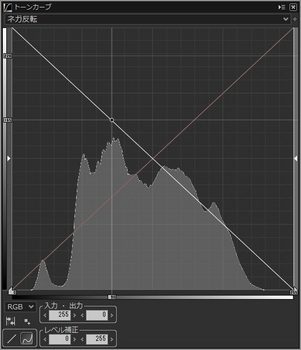 |
| レベル補正後 |  |
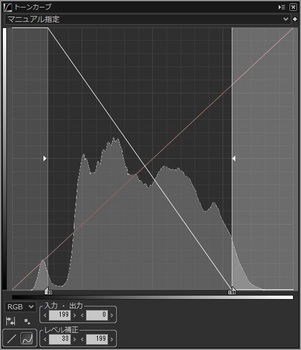 |
後は好みに応じて、各種調整を行います。
3.5 「トーンカーブ」によるコントラスト調整
トーンカーブにより、コントラストを調整します。
トーンカーブの調整では、「S字カーブ」を描くと「明るいところをより明るく」「暗いところをより暗く」することになり、「コントラストが高く」なります。
逆に、「逆S字カーブ」を描くと「明るいところを暗く」「暗いところを明るく」することになり、「コントラストが低く」なります。
ただし、ネガ反転後の調整となるため、左右反転した状態でトーンカーブを描く必要があることに注意しましょう。
撮影時の露光*25時間や現像時の現像時間でコントラストは変わってきますので、面倒でも一枚ずつ調整する必要があります。
レベル補正と同じく、写真全体の「ハイライト」と「シャドウ」、そして「中間調*26」を自分のイメージに合わせて調整していきます。
今回の写真では、西日の強い中で撮影したものであるため、ハイコントラストにしたいと考えて調整しました。
この写真は、ここまで調整した時点で完成です。
調整後の大きいサイズのものを載せておきました。
| 写真 | トーンカーブ | |
| トーン調整前 (レベル補正直後) |
 |
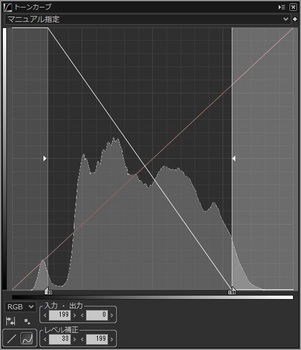 |
| トーン調整後 |  |
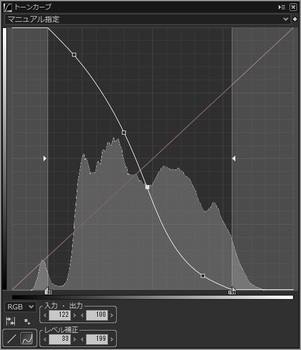 |
3.6 「トーンカーブ」による「調色」
モノクロ写真について話をしたとき「セピア写真と何が違うの?」と聞かれたことがあります。
セピア写真とは、本来「古くなって褐色に経年劣化したモノクロ写真」のことを指します。
見た目のレトロ感やノスタルジックさのある風合いが人気で、一時期は専用フィルムが出ていたこともありますね。
現在でも、画像編集で意図的に処理することも多いです。
このような「モノクロ写真に色を加える」ことを「調色」といいます。
調色はデジタルになってから生まれたものではなく、モノクロ写真のプリントにおいてもベースの紙の色や調色剤によって行われます。
セピアのような茶色系の調色を「温黒調」、ブルー系の調色を「冷黒調」といいます。
また、このような「黒1色」に「更にもう1色」で調整することを「ダブルトーン」といいます。
トーンカーブでは、RチャンネルとBチャンネルを個別に調整することで、セピア調にしたりブルー調にしたりといった調色が可能です。
こちらもネガ反転後の調整となるため、(通常とは逆に)「Rチャンネルを下げ」「Bチャンネルを上げ」ることでセピア調となります。
逆に「Rチャンネルを上げ」「Bチャンネルを下げ」ることでブルー調となります。
通常の(ネガ反転処理をしていない)モノクロ写真であれば、「Rチャンネルを下げ」「Bチャンネルを上げ」ることでブルー調に、「Rチャンネルを上げ」「Bチャンネルを下げ」ることでセピア調になります。
今回はわかりやすくするため、ちょっと強めに調色を掛けてみました。
| 写真 | トーンカーブ | |
| 調色無し (モノクロ) |
 |
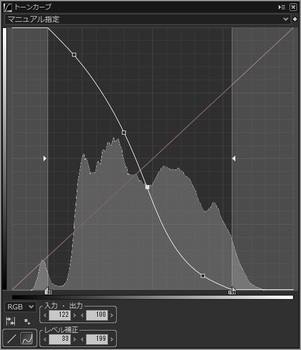 |
| セピア調色 |  |
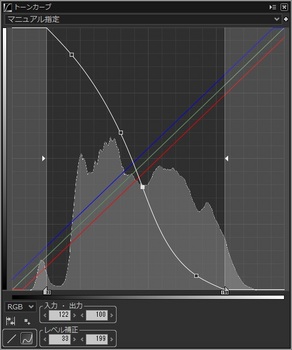 |
| ブルー調色 |  |
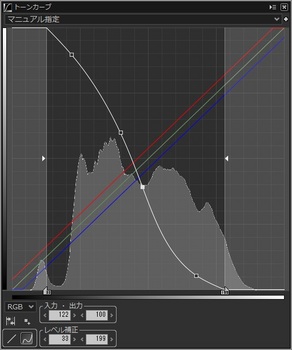 |
今回調整に使用した路地の写真では、セピア調の方が温かみがあっていいですね。
もちろん、赤や緑といった、これ以外の色に調色することもできます。
4. 作例(使用フィルム:Fujifilm NEOPAN 100 ACROS)
実は筆者は24枚撮りフィルムを使うことが多く、普段の撮影では「24枚」という制限が癖になっています。
36枚撮りの「Fujifilm NEOPAN 100 ACROS」を使って前回の作例を撮ったら、見事に10枚ほど余ってしまいました。
というわけで、せっかくなので残り枚数で東京駅付近をスナップ撮影してきました。
今回は調色も含めて調整してみました。
全てフィルターなしでの撮影結果を掲載しています。
また、デジタル化した写真のRAW現像は「SILKYPIX Developer Studio Pro 7」にて行っています。
画像中に取り込み時のゴミが見られますが、ご了承ください。
まずはセピア調に調色した写真から。

東京駅を縦位置で。
レトロな外観の建物には、やはりセピア調でレトロ感を強調するのに向いていますね。

雑踏を、セピア調にしてみました。
どこか懐かしさや、優しさが漂うのが不思議なところです。
一方、逆にブルー調にしてみたのがこちらの写真。

ビルの合間を切り取ってみました。
無機質な構造物のシャープさや冷たさを感じさせるのに向いていますね。

午後の日差しを浴びた、ビルの側面。
寂しさや物悲しさを感じさせるブルー調と、温かみのあるセピア調とで悩みました。
5. まとめ
さて、今回はモノクロ写真の取り込みとデジタル化、そして調整方法の一例として「調色」をご紹介しました。
単純にグレーだけと思われるモノクロ写真ですが、ひと手間「調色」を加えることで雰囲気を変えることができます。
一言に「モノクロ写真」といっても、なかなか奥が深いですね。
みなさんも、ぜひ色々な雰囲気の作品として仕上げてみてください。
*1 モノクロフィルムとは、白黒写真の写真フィルムのことをいいます。カラーフィルムと異なり銀粒子が写真を形成するため、独特の粒子感があります。
記事に戻る
*2 ネガフィルムとは写真フィルムの一つであり、明暗や色が反転した状態で記録されるフィルムのことです。写真フィルムとしては最も身近で、印画紙へのプリント時に補正がしやすいという特徴があります。
記事に戻る
*3 レンジファインダーカメラとは、撮影用レンズとは別に光学式距離計を搭載したカメラのことです。
記事に戻る
*4 スナップとは、日常の風景、人物の飾らない様子や素振りなど、気になったものや瞬間を素早く撮ることをいいます。
記事に戻る
*5 フィルムカメラとは、被写体像をフィルム(写真フィルム)に露光するカメラです。フィルムの感光剤に銀化合物(銀塩)を用いることから銀塩カメラともいいます。
記事に戻る
*6 一眼カメラとは、レンズ交換が可能なカメラ全般を指します。実際の撮影イメージを光学ファインダーで確認することができる一眼レフカメラと、液晶画面によって確認することができるミラーレスカメラがあります。
記事に戻る
*7 スライドとは、映写機を用いてフィルムを拡大投影すること、または投影に用いるマウントに収めた状態のポジフィルムのことです。
記事に戻る
*8 ベローズとは、蛇腹のことで、紙や布等で山折りと谷折りを繰り返した構造のことをいいます。カメラではピント調整機構として使用され、調整範囲を大きくすることが容易なため接写装置として用いられます。
記事に戻る
*9 RAWデータとは、デジタルカメラにおいてイメージセンサが捉えた光の情報をそのまま記録したデータのことです。
記事に戻る
*10 RAW現像とは、デジタルカメラのセンサから出力された未加工のデータ(RAWデータ)をJPEGやTIFFなどの汎用画像ファイルに変換する処理のことをいいます。RAWデータはJPEG画像よりもデータ量が多いため、RAW現像では高画質な写真編集を行うことができます。
記事に戻る
*11 ラチチュードとは、フィルムが記録可能な露出の範囲のことをいいます。
記事に戻る
*12 レンズが光源を向いている状態を逆光といいます。逆光では光と影の明暗差が大きくなるためコントラストが高く、光を印象的に写すことができます。また、レンズフレアが出てぼんやりと写ることもあります。
記事に戻る
*13 デジタルカメラとは、撮像素子で撮影した画像をデジタルデータとして記録するカメラのことです。
記事に戻る
*14 トーンカーブとは、画像の諧調を補正するツールのことです。グラフの横軸が補正前の画像のデータ、縦軸が補正後の画像のデータとなっており、明るさの補正やコントラストの調整などを細かく行うことができます。
記事に戻る
*15 ホワイトバランスとは、光源の影響を打ち消したり、強調したりするために色味を変更する機能です。ホワイトバランスを調整することで、「自然な色」の再現のほか、作品としての「色作り」を行うことができます。
記事に戻る
*16 フィルムベースとは、写真用フィルムのベースとなる材料のことです。
記事に戻る
*17 光源とは、被写体を照らす光のことです。太陽光等の天然光源の他、蛍光灯や電球等の人工光源を総称していいます。
記事に戻る
*18 C-41現像とは、カラーネガフィルムの現像に用いられる標準的な方法です。
記事に戻る
*19 彩度とは、色の三属性の一つで、鮮やかさを表します。無彩色では0で、純色で最大となります。
記事に戻る
*20 レベル補正とは、黒として補正する輝度値と、白として補正する輝度値を指定する補正のことです。
記事に戻る
*21 階調とは、濃淡の段階数のことです。
記事に戻る
*22 コントラストとは、最も暗い部分と最も明るい部分の輝度の差のことです。コントラストが高いとはっきりとした印象になります。
記事に戻る
*23 ハイライトとは、写真の中で明るい部分や白い部分のことをいいます。
記事に戻る
*24 シャドウとは、写真の中で暗い部分や黒い部分のことをいいます。
記事に戻る
*25 露光とは、露出ともいい、フィルムにレンズを通した光を当てることをいいます。
記事に戻る
*26 中間調とは、写真の中で中間の輝度の部分のことをいいます。
記事に戻る




コメント 0